DHB Reup Youtube – Phần mềm Auto Reup video lên Youtube
Mô tả
Phần mềm tự động upload video lên Youtube từ nhiều nguồn khác nhau như Youtube, Facebook, Dailymotion hay File, Folder từ máy với nhiều tính năng hỗ trợ người dùng chỉnh sửa thông tin video, render chỉ với 1 vài click. Giúp bạn kiếm tiền trên youtube dễ dàng 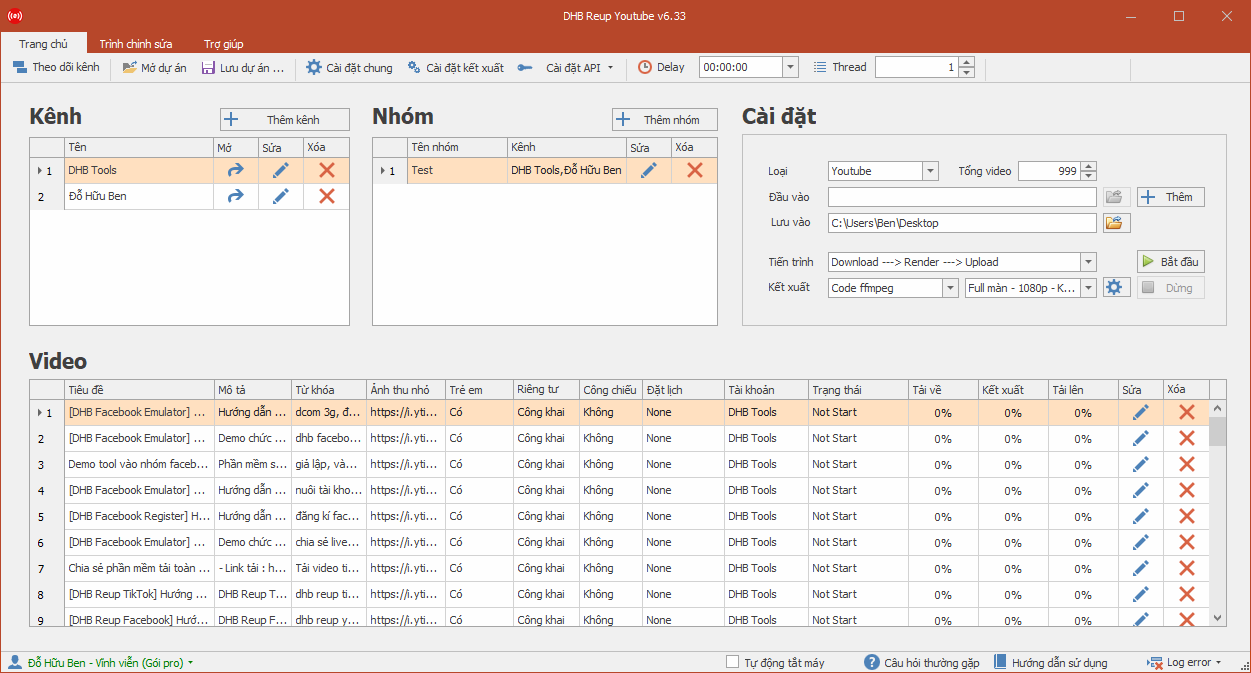
Hướng dẫn sử dụng
Đầu tiên các bạn chạy file DHB friend.com.vn trong thư mục tool tải về lên. Nếu có thông báo update thì nhấn yes để tool cập nhập lên phiên bản mới nhất nhé. Cập nhập xong tool sẽ mở phiên bản mới nhất lên. Các bạn nhập username và password được gửi trong email vào sau đó nhấn login nhé
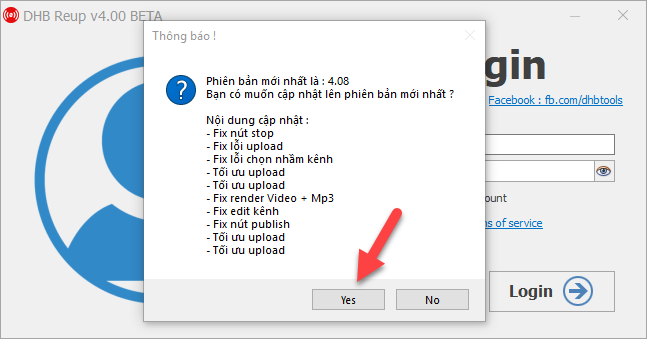
Sau khi đăng nhập vào tool thì tool sẽ có giao diện như thế này. Đầu tiên để sử dụng tool thì các bạn cần phải nhập các API cho tools bằng cách click vào API Setting và click vào các dòng bên dưới để xem video hướng dẫn tạo API. Nếu bạn không sử dụng API nào thì có thể không cần tạo API đó
- API Key sử dụng để lấy thông tin video, channel, playlist trên Youtube
- Token Facebook sử dụng để lấy thông tin video, page trên Facebook
- API Yandex sử dụng nếu sử dụng chức năng dịch tiêu đề, mô tả, tag
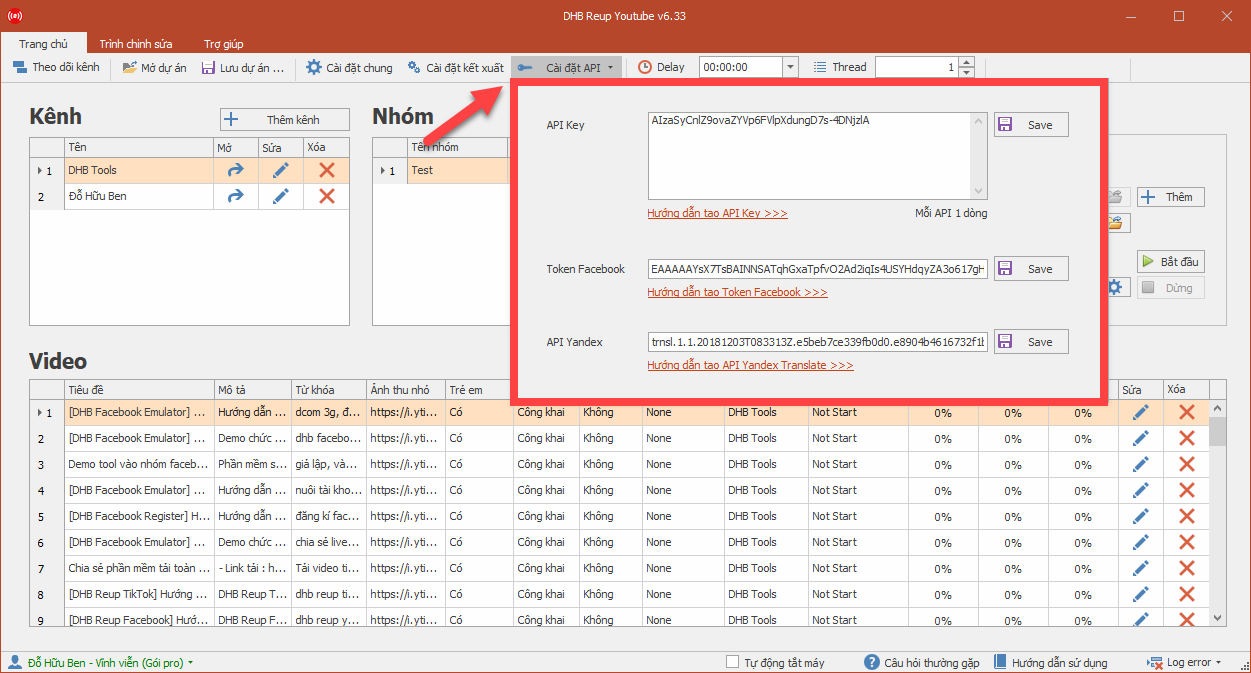
Sau khi nhập API xong. Các bạn cần thêm kênh vào tool để reup lên kênh đó. Ở phiên bản 4.08 này tool sẽ upload video lên Youtube thông qua trình duyệt Firefox ( Upload giả lập ) Vì vậy bạn cần tải về và cài đặt Firefox với link bên dưới. Lưu ý chỉ tải ở link bên dưới vì tool chỉ sử dụng được Firefox phiên bản tiếng anh. Các bạn có thể phiên bản tiếng anh ở webstite của Firefox. Nếu tải bản tiếng việt sẽ bị lỗi upload
- Firefox 64bit : Download
- Firefox 32bit : Download
Sau khi cài đặt Firefox xong. Các bạn tắt Firefox và mở hộp thoại run lên bằng cách nhấn phím Windows + R và dán đoạn mã này vào friend.com.vn -p profilemanager sau đó nhấn ok
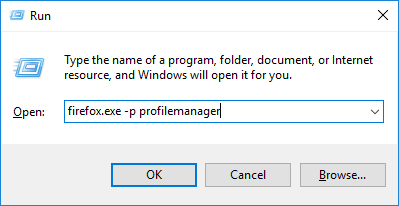
Hộp thoại quản lí profile của Firefox hiện lên. Các bạn bỏ tích vào ô bên dưới sau đó tạo profile cho từng kênh bằng cách nhấn vào Create Profile
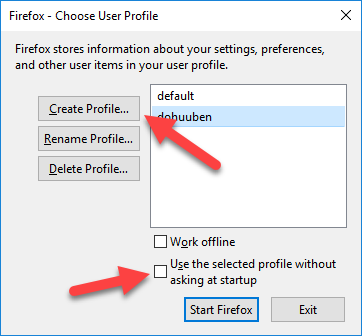
Đặt tên cho profile. Các bạn nên đặt theo email youtube hoặc đặt theo tên kênh mục đích là để nhận biết profile. Ở đây mình đặt tên cho profile mới là DHB Tools và khởi động profile này lên
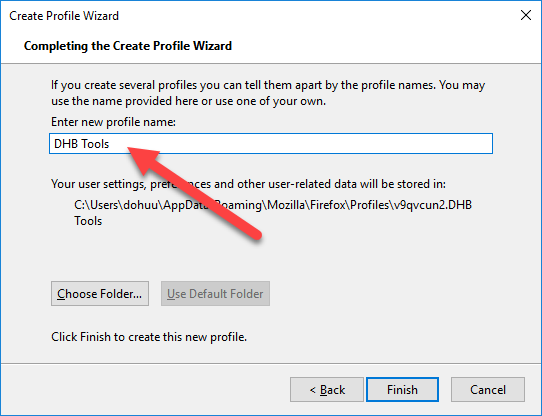
Sau khi tạo profile mới mình khuyên các bạn nên cài đặt Add-ons Disable WebRTC vào để tránh google phát hiện sử dụng nhiều tài khoản cũng như đảm bảo hơn trong việc quét spam của google
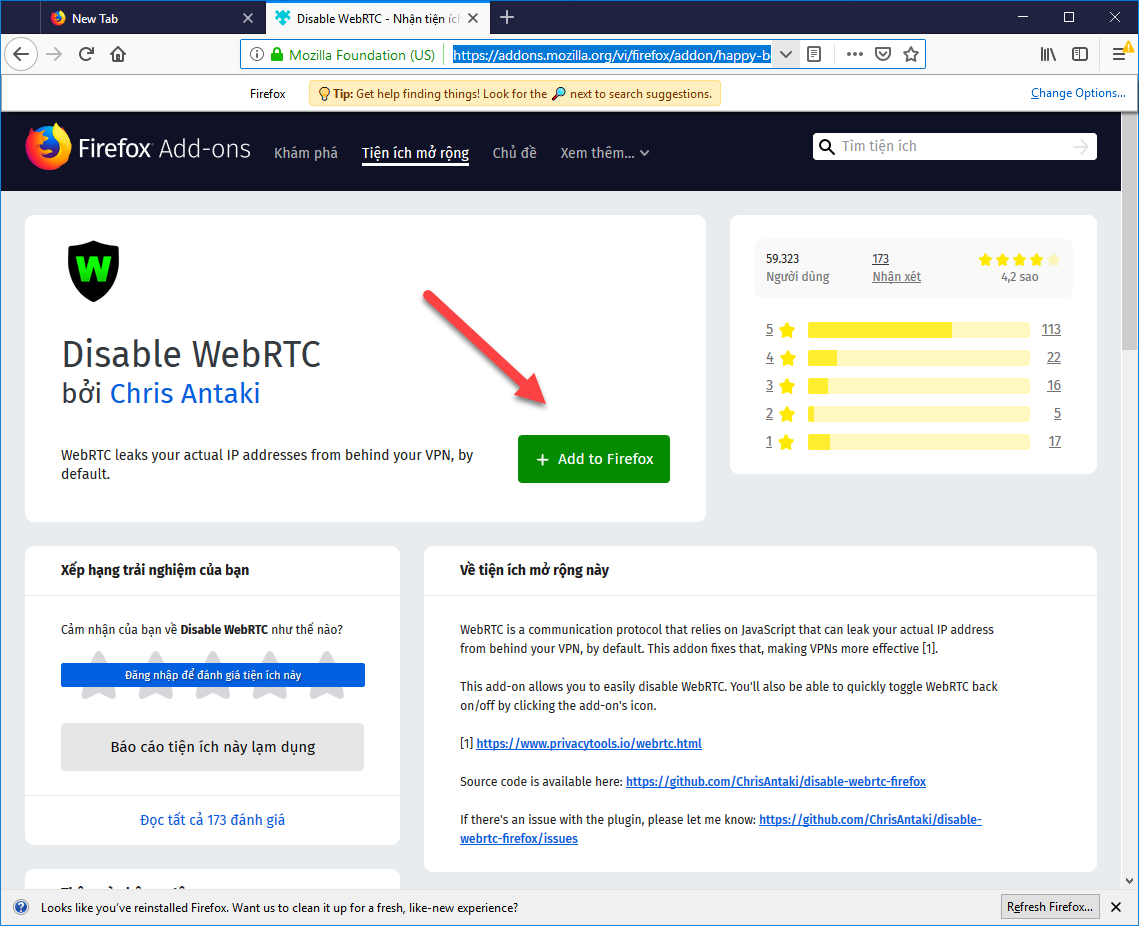
Sau đó các bạn vào Youtube và đăng nhập kênh cần reup vào profile
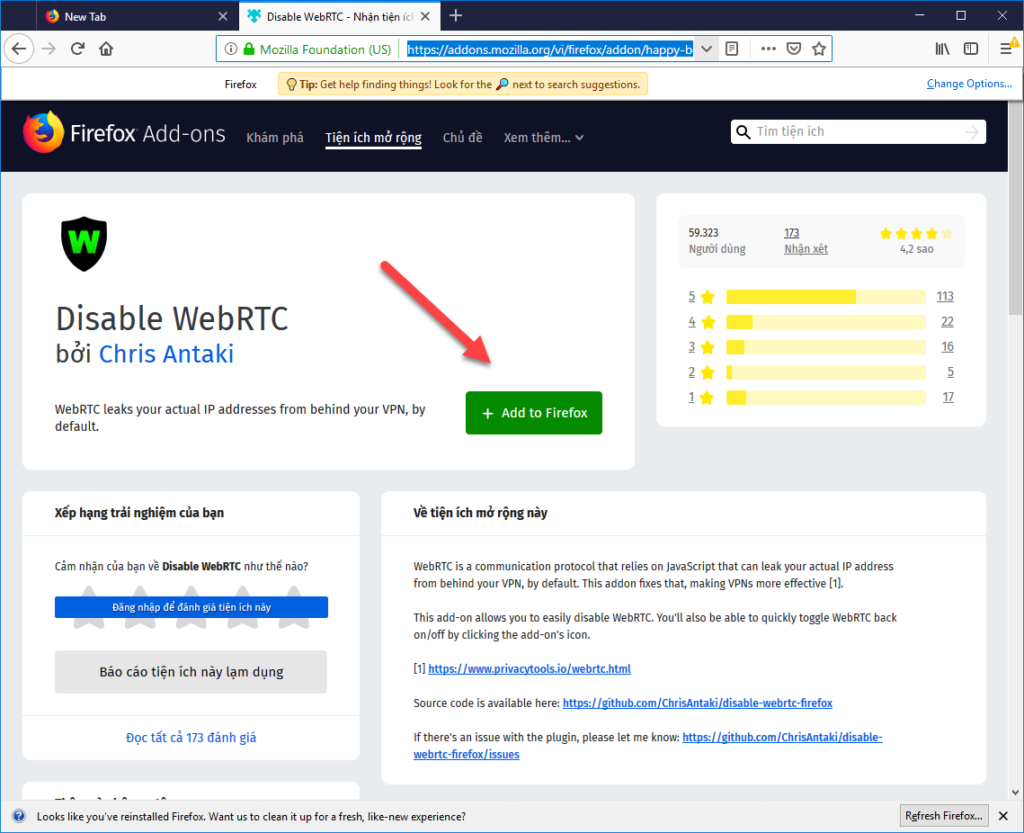
Ở tool các bạn click vào Add Channel để thêm kênh vào tool. Name Channel các bạn nhập tên kênh. Ví dụ ở đây mình cần add kênh DHB Tools vào tool thì mình sẽ nhập tên kênh vào. Ở Profile Firefox các bạn chọn vào profile chứa kênh đó Nếu 1 email có nhiều kênh trên 1 profile thì các bạn có thể nhập tên kênh có trên profile đó. Tool sẽ tự động chọn đúng kênh cần upload trên profile đó
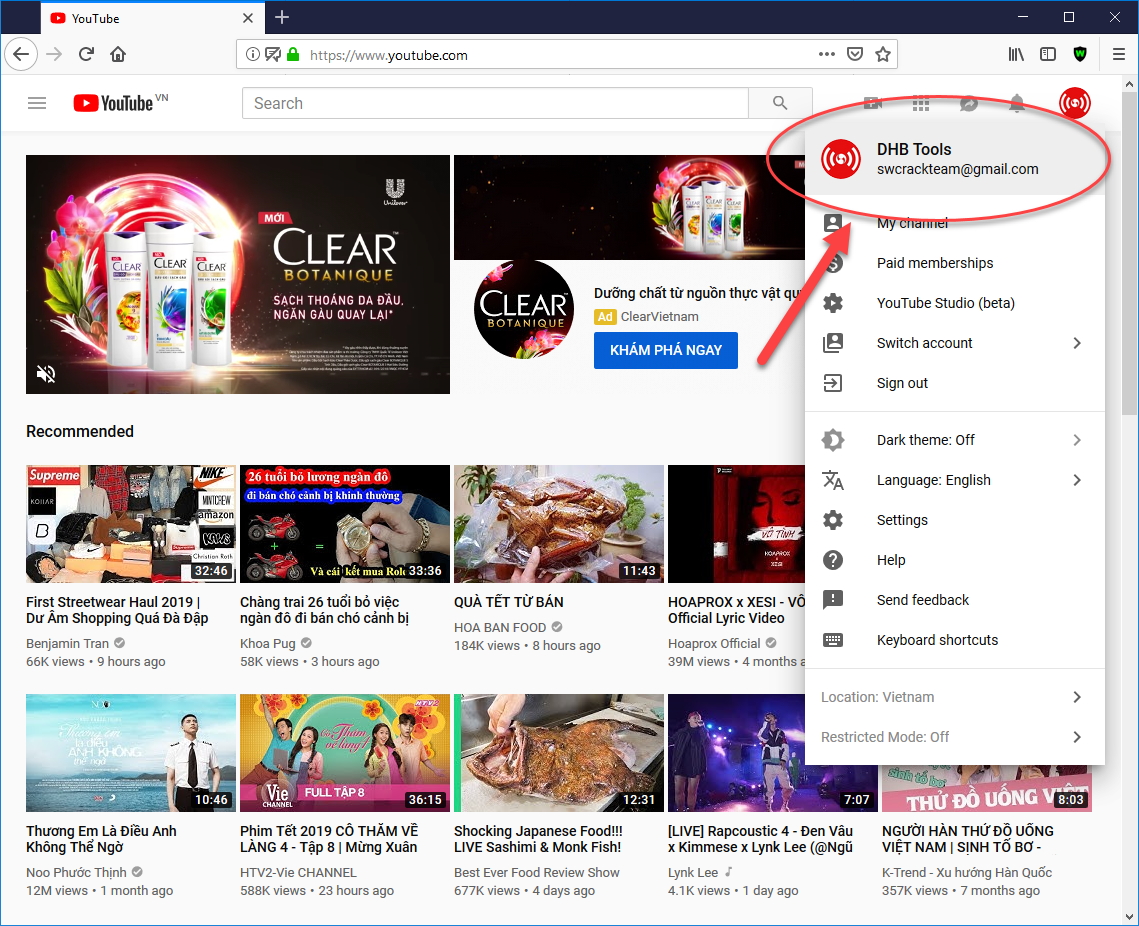
Tiếp theo các bạn cần thêm video vào tool để reup. Tool hỗ trợ thêm từ các nguồn sau :
- File ( Thêm video từ File )
- Folder ( Thêm hàng loạt video từ Folder )
- List Text ( Thêm video từ file text .txt )
- Youtube ( Thêm video từ link youtube, link playlist, link channel )
- Youtube-dl ( Thêm video từ tất cả link được liệt kê tại đây )
- Keyword ( Thêm video từ keyword )
- Facebook ( Thêm video từ link video facebook, link fanpage facebook )
- Dailymotion ( Thêm video từ link video dailymotion, link playlist, link channel )
- Direct Link ( Thêm video từ link trực tiếp, các link download từ website phim )
Các bạn chọn loại cần thêm vào sau đó dán link vào input và nhấn Add. Video được thêm vào sẽ xuất hiện ở bảng video
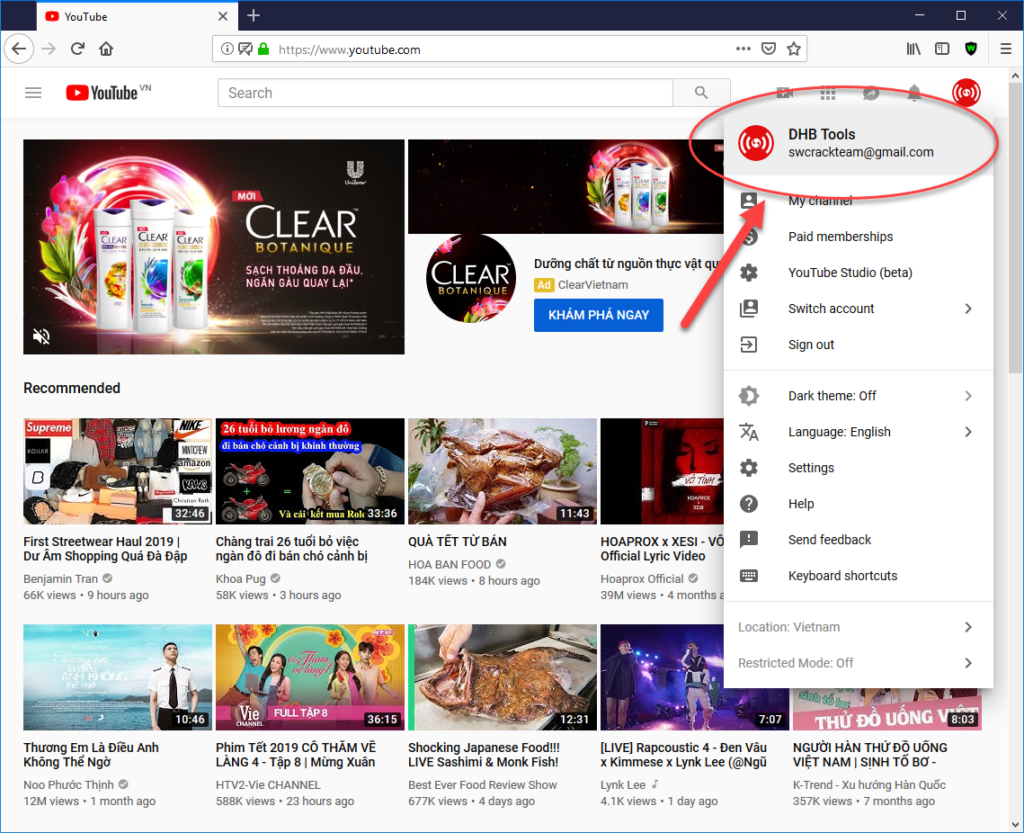
Các bạn có thể chỉnh sửa tiêu đề, mô tả bằng cách click chuột phải vào video cần chỉnh sửa và chọn các tùy chọn để chỉnh sửa video hoặc click vào icon Edit trên video đó để chỉnh sửa nhiều thông tin hơn
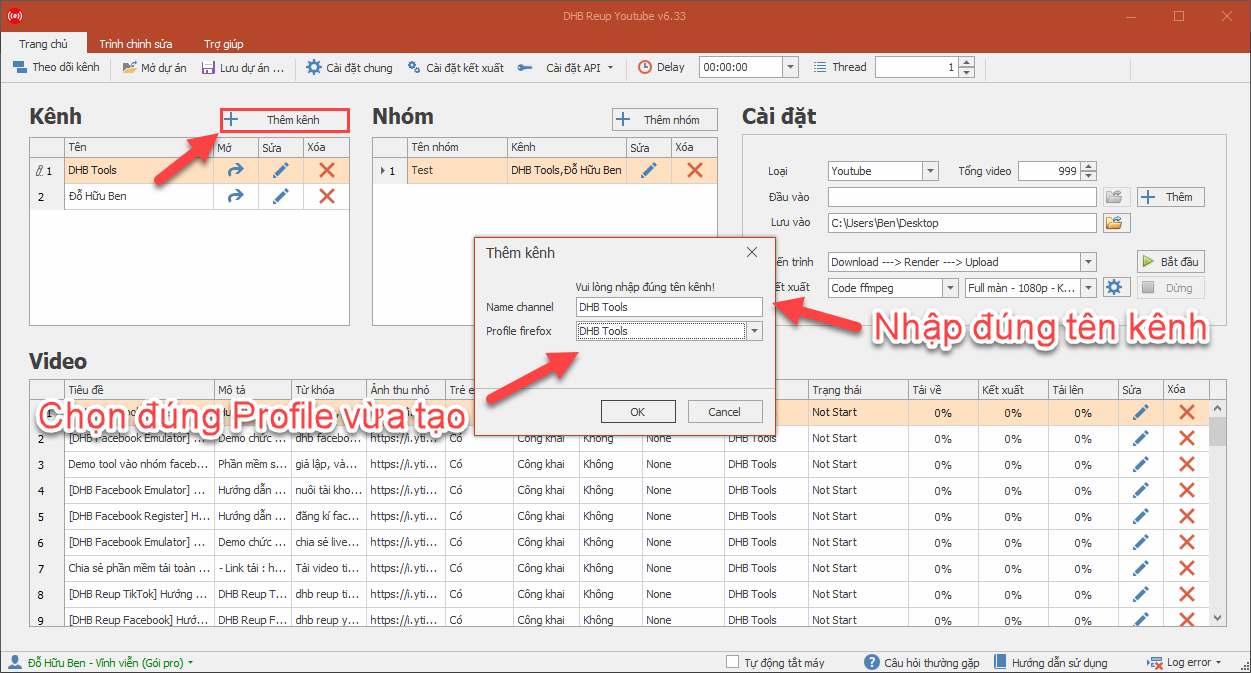
Sau khi click vào icon Edit trên video các bạn có thể đặt lịch cho video bằng cách để Privacy về Scheduled sau đó tích vào Schedule và chọn múi giờ, ngày tháng, thời gian công khai video.
Bạn cũng có thể thay đổi link video hoặc link ảnh thumbnail. Nếu bạn đã có sẵn ảnh thumbnail thì có thể thay đổi đường dẫn đến ảnh thumbnail bằng cách nhấn vào nút open
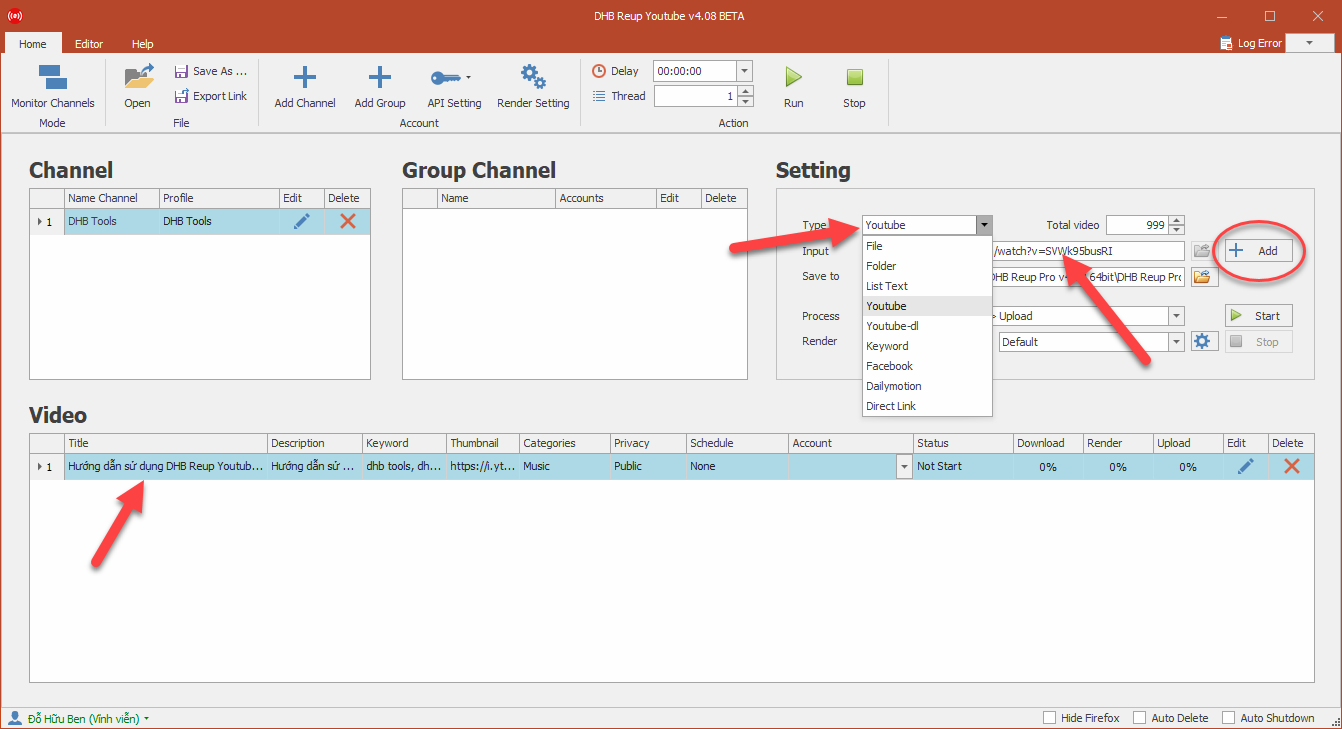
Sau khi chỉnh sửa video xong các bạn cần chọn tài khoản để upload video bằng cách nhấn vào ô Account của video cần upload trên bảng video và chọn tài khoản cần upload. Ở đây tool sẽ liệt kê tất cả kênh có trên bảng channel
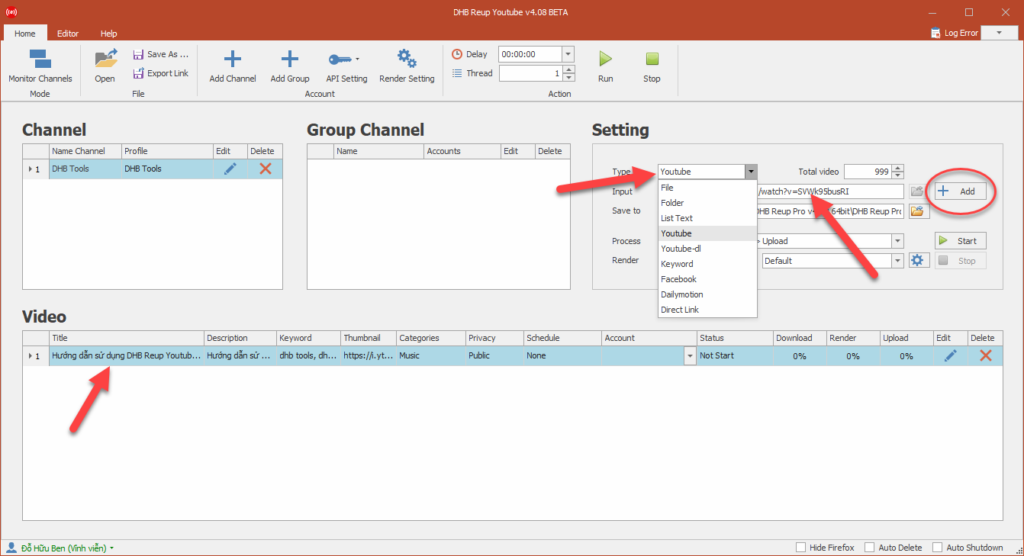
Vậy khi bạn add nhiều video vào tool và cần chọn hàng loạt thì sao. Bạn chỉ cần nhấn CTRL + A sau đó click chuột phải vào bảng video chọn Set Account Upload và chọn tài khoản cần upload lên. Tool sẽ tự động chọn tài khoản cho toàn bộ video trong tool
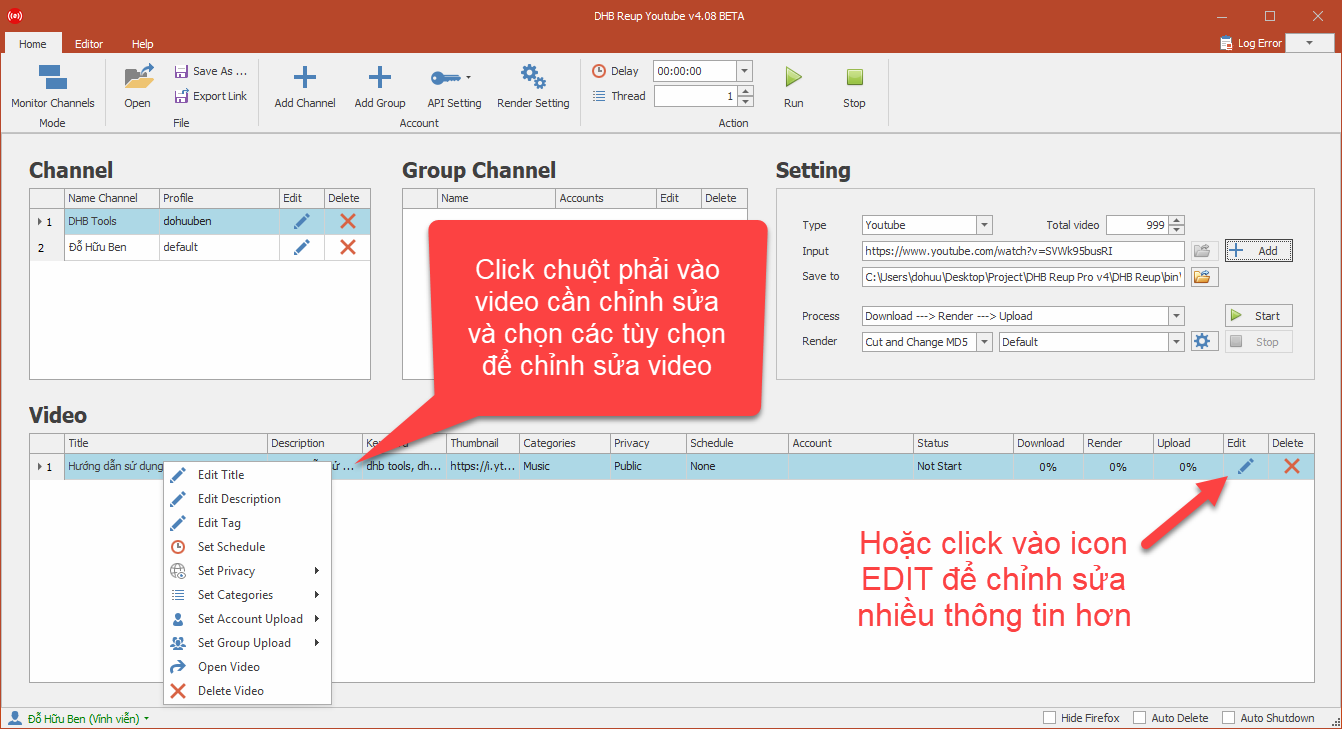
Sau khi chọn tài khoản upload các bạn cần lưu ý thêm 1 vài setting của tool. Hide Firefox khi bạn tích vào thì khi upload tool sẽ tự động ẩn Firefox đi. Auto delete khi bạn tích vào thì tool sẽ tự động xóa file tạm khi chạy xong 1 video tránh tràn bộ nhớ khi sử dụng trên VPS. Auto Shutdown khi bạn tích vào khi chạy xong tất cả video ở bảng video thì tool sẽ tự động tắt máy
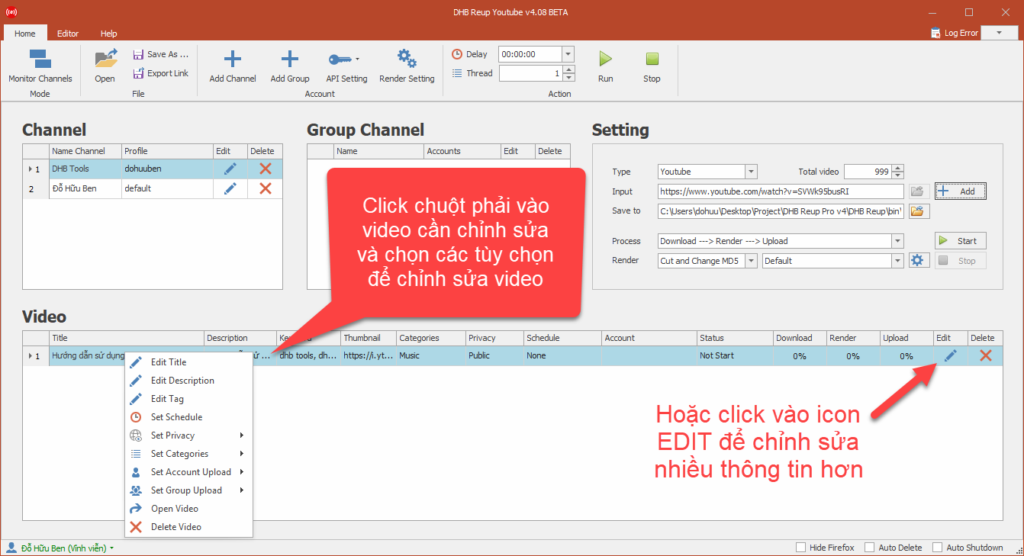
Delay có nghĩa là thời gian chờ. Ví dụ bạn để delay là 01:00:00 tool sẽ chạy xong video đầu tiên thì sau 1h tool mới chạy tiếp video thứ 2.
Thread có nghĩa là số luồng chạy cùng lúc. Nếu bạn để thread 2 thì tool sẽ download > render > upload cùng 1 lúc 2 video. Mình khuyên các bạn chỉ nên để thread là 1. Nếu không upload mà chỉ render thì có thể để cao hơn
Process là tiến trình chạy. Nếu bạn chỉ download thì bạn chọn process là Download. Nếu bạn Download sau đó Render chứ không upload thì bạn chọn process là Dowload > Render. Và nếu chọn Download > Render > Upload thì tool sẽ thực hiện hết tiến trình
Sau khi thiết lập xong các bạn có thể nhấn Start để chạy.
Nếu có thắc mắc gì có thể liên hệ với mình qua Page : friend.com.vn/dhbtools/
- Share CrocoBlock key trọn đời Download Crocoblock Free
- Cung cấp tài khoản nghe nhạc đỉnh cao Tidal Hifi – chất lượng âm thanh Master cho anh em mê nhạc.
- Lí do khiến đồng hồ máy tính sai giờ – friend.com.vn
- Bí kíp tự chụp ảnh thẻ bằng điện thoại gửi hồ sơ online hoặc mang đi in
- 5 điều bạn cần biết khi muốn tìm bắt và nuôi bìm bịp con
- Gía Cảm Biến Áp Suất Lốp Fobo Tire Chính Hãng
- Bí quyết kiểm tra áp suất iPhone không phải ai cũng biết
Bài viết cùng chủ đề:
-
Chơi game ẩn trên Google – QuanTriMang.com
-
Mã GTA bất tử, bản vice city, 3, 4, 5
-
Gợi ý 8 phần mềm hiện file ẩn trong USB miễn phí tốt nhất – Fptshop.com.vn
-
Top 100 Pokemon mạnh nhất từ trước đến nay mọi thế hệ – nShop – Game Store powered by NintendoVN
-
Tải ảnh từ iCloud về iPhone bằng 3 cách đơn giản – Fptshop.com.vn
-
Hướng dẫn sử dụng iphone 4s cho người mới dùng toàn tập
-
Get Mass Video Blaster Pro 2.76 Full Modules Cracked Free Download
-
Vẽ đường cong trong cad, cách vẽ đường cong lượn sóng trong autocad
-
Hướng dẫn tạo profile Google Chrome từ A đến Z – Vi Tính Cường Phát
-
Cách tạo ghi chú trên màn hình desktop Windows 10 cực đơn giản – Thegioididong.com
-
Hữu Lộc tử nạn vì đỡ cho con – VnExpress Giải trí
-
Review top 4 máy bắn vít DCA nổi bật, chất lượng nhất
-
Cửa xếp nhựa giá rẻ dùng cho nhà vệ sinh, nhà tắm | Lắp đặt tận nơi – Thế Giới Cửa
-
2 bước thực hiện cuộc gọi video trên Facebook – QuanTriMang.com
-
Dễ dàng sửa lỗi máy tính desktop và laptop không lên màn hình
-
Cách thu hồi, lấy lại tin nhắn SMS lỡ gửi nhầm trên iPhone, Android – Thegioididong.com











